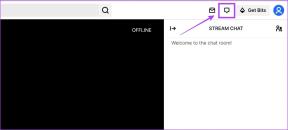Hvordan sende en kalenderinvitasjon i Outlook
Miscellanea / / November 28, 2021
Microsoft Outlook er en gratis, personlig e-post fra Microsoft. Den er også tilgjengelig for bedrifter og organisasjoner. Med Outlook kan du ha en fokusert visning av e-posten din. Du kan imidlertid finne grensesnittet litt forvirrende hvis du er ny til Outlook. Hvis du er ny her og vil vite hvordan du gjør noen enkle oppgaver i Outlook, er du på rett sted. En så enkel og repeterende oppgave er å sende en kalenderinvitasjon. Jeg er her for å vise deg hvordan du får det til.
Hva er denne kalenderinvitasjonen?
E-postklienter inkluderer en kalendertjeneste. Du kan planlegge et møte og invitere venner eller kolleger. Det vil automatisk vises på din venns eller kollegas system. Du kan enkelt lage slike arrangementer og dele dem med andre. La oss se hvordan du gjør det.
En kort merknad: Før vi fortsetter, vil jeg anbefale deg noe, legg til personer du vil sende en kalenderinvitasjon til Outlook-kontaktene dine. Ellers må du skrive inn e-postadressene deres hver gang.
Innhold
- Hvordan sende en kalenderinvitasjon i Outlook?
- Hvordan sende en kalenderinvitasjon i Outlook PC App
- Slik sender du en kalenderinvitasjon i Outlook Android-appen
- Et mindre problem med detaljer
Hvordan sende en kalenderinvitasjon i Outlook?
1. Åpne Outlook-nettstedet.
2. Logg inn på kontoen din med din Outlook-legitimasjon. Det er, Outlook e-post ID og passord.
3. Finn Kalender i form av et ikon i nedre venstre hjørne av vinduet. Klikk på den.
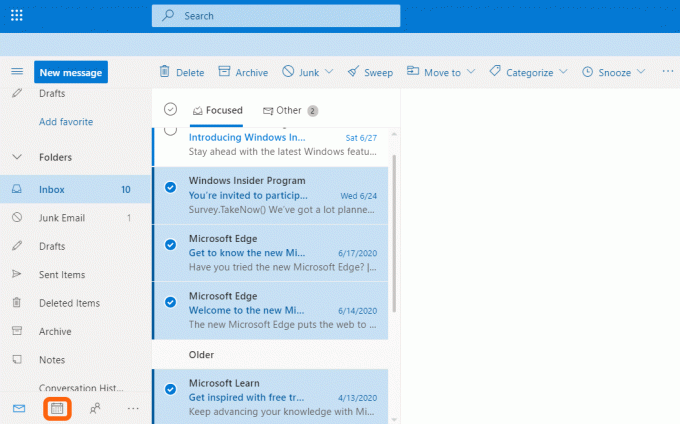
4. Klikk på Ny begivenhet knappen øverst til venstre i vinduet for å opprette en ny hendelse. Du kan også planlegge et nytt arrangement eller et møte ved å klikke på ønsket dato.
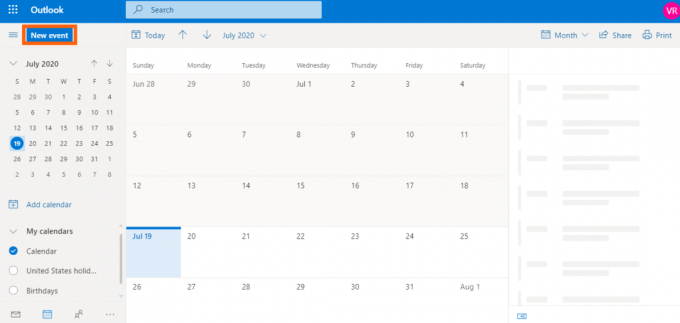
5. Fyll ut alle relevante detaljer og velg deretter Flere valg. Du må kanskje fylle ut detaljer som tittelen på møtet, stedet og tidspunktet.

6. Du kan se Inviter deltakere delen like etter tittelen på arrangementet. Fyll ut eventuelle andre detaljer du ønsker å inkludere og begynn å invitere kollegene dine.
7. Til Inviter deltakere seksjon, legg til folkene dine (mottakere).
8. Du kan også invitere Valgfrie deltakere til møtet ditt. De trenger ikke å delta på arrangementet obligatorisk. Men hvis de ønsker det, kan de delta på møtet.
9. Klikk på Sende alternativet øverst til venstre i vinduet. Eller bare klikk på Lagre alternativet er at det ikke er en Send-knapp.
10. Det er alt du trenger å gjøre for å opprette og sende en Kalenderinvitasjon i Outlook.
Hvordan sende en kalenderinvitasjon i Outlook PC App
Fremgangsmåten er lik den for nettsideversjonen av Outlook.
1. Finn Kalender i form av et ikon i nedre venstre hjørne av vinduet. Klikk på den.
2. Velg fra menyene øverst Nytt møte. Du kan også opprette et nytt møte ved å velge Nye saker ->Møte.

3. Legg til personer i delen som er merket som Obligatorisk. Det betyr at disse personene er pålagt å delta på møtet. Du kan også spesifisere noen personer i Valgfri seksjon. De kan delta på møtet hvis de ønsker det.
4. For å legge til personer fra adresseboken din, må du klikke på etiketten som heter Obligatorisk.
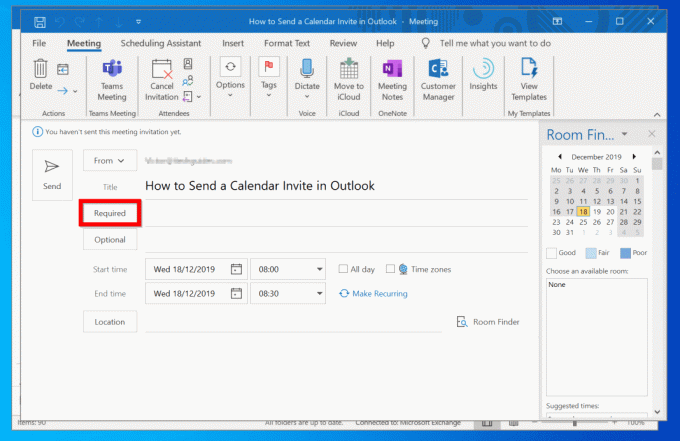
5. Velg personen fra adresseboken din. Klikk på Obligatorisk for å legge dem til som et obligatorisk medlem, eller du kan velge Valgfri for å angi dem som et valgfritt medlem.
6. Etter å ha lagt til folkene dine, velg OK.
7. Legg til alle nødvendige detaljer og spesifiser start- og slutttidspunktet for møtet med datoene.
8. Etter at du har oppgitt alle detaljer og plasseringen, klikker du på Sende alternativet på venstre side av skjermen.
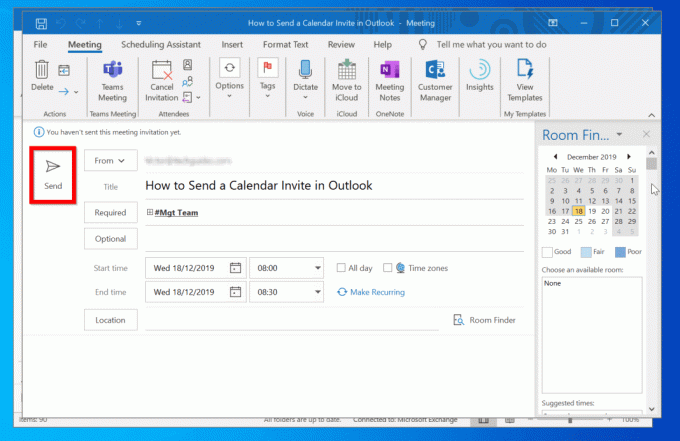
Flott! Du har nå opprettet og sendt en kalenderinvitasjon til møtet ditt ved hjelp av Outlook.
Les også:Hvordan opprette en ny Outlook.com e-postkonto?
Slik sender du en kalenderinvitasjon i Outlook Android-appen
Android-applikasjoner blir mer populære dag for dag. Mange brukere foretrekker å bruke Outlook i sin Android-smarttelefon. Her er fremgangsmåten for å sende en kalenderinvitasjon i Outlook Android-applikasjonen.
1. Åpne Outlook-appen på din Android-smarttelefon.
2. Trykk på Kalender ikonet nederst til venstre på skjermen.
3. Velg Plus knapp eller symbol nederst til høyre for å lage en kalenderinvitasjon.
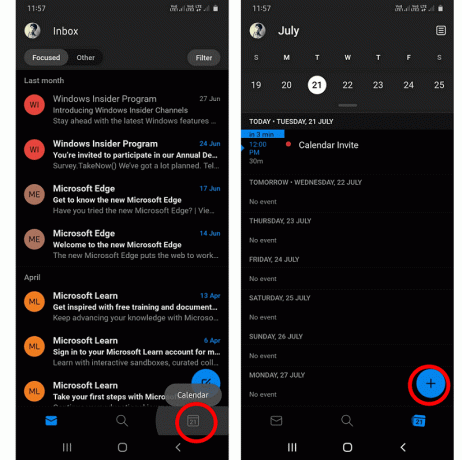
4. Fyll ut alle nødvendige data. Du må kanskje fylle ut detaljer som tittelen på møtet, stedet og tidspunktet.
5. Legg til personer hvem du vil invitere.
6. Klikk på hakesymbol øverst til høyre.
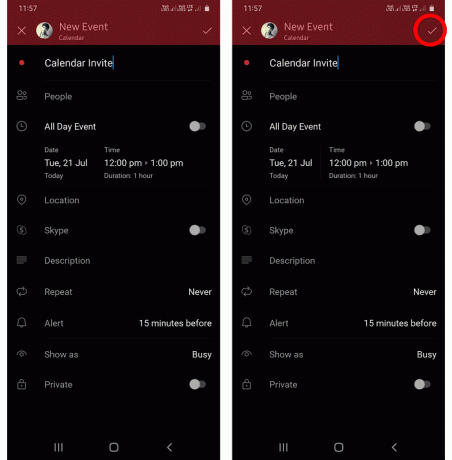
Det er det! Møtet ditt vil nå bli lagret. Alle deltakerne vil bli varslet om møtet. Når du ser på kalenderen din etter at du har lagret et møte, vil den vise den aktuelle hendelsen den dagen.
Et mindre problem med detaljer
Noen brukere sier at de står overfor et mindre problem med disse kalenderinvitasjonene. Det vanlige problemet er sending av ufullstendige møtedetaljer. Det vil si at fullstendige hendelsesdetaljer vil ikke bli sendt til deltakerne. For å løse dette,
1. Åpne Windows Registerredigering. Du kan søke etter det i Start-menyen i vinduene.

2. Ellers, Løpe kommandoen som regedit.

3. Utvide HKEY_CURRENT_USER.
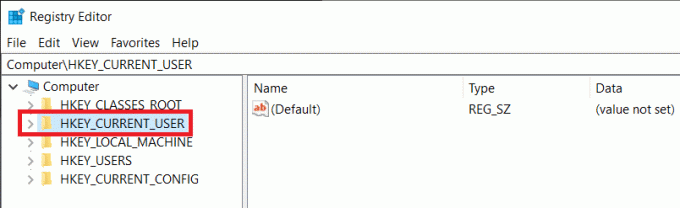
4. Gå deretter til Programvare. I det må du utvide Microsoft.
5. Utvid deretter Kontor mappe.
6. Klikk på 15.0 eller 16.0. Det avhenger av hvilken versjon du bruker.
7. Utvide Outlook, deretter Alternativer, og så Kalender. Den endelige veien vil se slik ut:
Datamaskin\HKEY_CURRENT_USER\Software\Microsoft\Office\16.0\Outlook\Options\Calendar
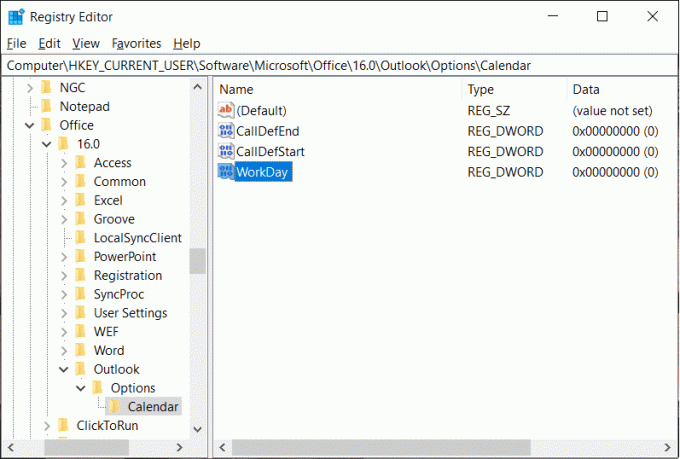
8. Høyreklikk på høyre del av vinduet, velg Ny.
9. Velge Legg til DWORD-verdi.
10. Alternativ metode: Gå til Redigere meny og velg Ny. Velg nå DWORD-verdi.
11. Navngi verdien som EnableMeetingDownLevelText og skriv inn verdien som 1.
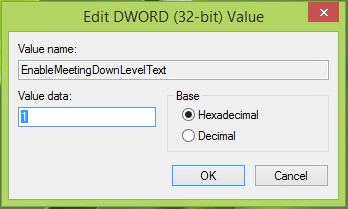
12. Lukk vindu.
13. Fortsett nå med å starte systemet på nytt og problemet ditt vil bli løst.
Anbefalt:
- Slik fikser du programbelastningsfeil 5:0000065434
- Slik aktiverer du Google Feed i Nova Launcher
- Slik bruker du Gmail i Microsoft Outlook
Nå har du lært hvordan sende en kalenderinvitasjon i Outlook. Vennligst nevn i kommentarfeltet hvis du finner dette nyttig. Ikke glem at du kan kontakte meg for å avklare eventuelle tvil.